еИЫеїЇеЕНињРиієжКШжЙ£
е¶ВжЮЬжВ®жГ≥жПРдЊЫеЕНињРиієжЬНеК°пЉМеИЩеПѓдї•еИЫеїЇдЄАдЄ™еЕНињРиієжКШжЙ£гАВ
еЕНињРиієжКШжЙ£зїЭдЄНдЉЪиЗ™еК®еЇФзФ®дЇОиЃҐеНХгАВжВ®зЪДеЃҐжИЈйЬАи¶БеЬ®зїУиі¶жЧґиЊУеЕ•дї£з†БжЙНиГљиОЈеЊЧжКШжЙ£гАВиЛ•и¶Бж†єжНЃиЃҐеНХдїЈж†ЉиЗ™еК®дЄЇеЃҐжИЈжПРдЊЫеЕНињРиієпЉМжВ®ењЕй°їиЃЊзљЃеЕНињРиієиієзОЗгАВ
е§Зж≥®пЉЪеЬ® Shopify еРОеП∞зЪД еПСиіІеТМйЕНйАБ й°µйЭҐдЄЛиЃЊзљЃеЕНињРиієгАВж≠§иЃЊзљЃе∞ЖеЇФзФ®дЇОзђ¶еРИжВ®иЃЊзљЃзЪДеЕНињРиієж†ЗеЗЖзЪДжЙАжЬЙиЃҐеНХгАВ
ж≠•й™§пЉЪ
1.еЬ® Shopify еРОеП∞дЄ≠пЉМиљђеИ∞жКШжЙ£гАВ
2.еЬ®жКШжЙ£й°µйЭҐдЄ≠пЉМеНХеЗїеИЫеїЇжКШжЙ£гАВ
3.еЬ®жКШжЙ£з†БйГ®еИЖпЉМиЊУеЕ•жЦ∞жКШжЙ£з†БзЪДеРНзІ∞пЉИдЊЛе¶ВпЉМfreeshipping4smallordersпЉЙгАВи¶БзФЯжИРйЪПжЬЇжКШжЙ£з†БпЉМиѓЈеНХеЗїзФЯжИРдї£з†БгАВ
4.еЬ®йАЙй°єйГ®еИЖпЉМйАЙжЛ©еЕНињРиієжКШжЙ£з±їеЮЛгАВ
5.еЬ®еЫљеЃґ/еЬ∞еМЇйГ®еИЖдЄ≠пЉМдњЭзХЩйАЙдЄ≠жЙАжЬЙеЫљеЃґ/еЬ∞еМЇжИЦйАЙжЛ©жВ®жГ≥и¶БеѓєеЕґеЇФзФ®жКШжЙ£зЪДеЫљеЃґ/еЬ∞еМЇгАВ
е¶ВжЮЬжВ®жГ≥жОТйЩ§иґЕињЗзЙєеЃЪиіІеЄБдїЈеАЉзЪДињРиієзЪДеЕНињРиієжЬНеК°пЉМиѓЈйАЙдЄ≠жОТйЩ§иґЕињЗзЙєеЃЪйЗСйҐЭзЪДињРиієеєґеЬ®иѓ•е≠ЧжЃµдЄ≠иЊУеЕ•иѓ•йЗСйҐЭгАВж≠§жКШжЙ£дїЕйАВзФ®дЇОињРиієпЉМдЄОиЃҐеНХйЗСйҐЭжЧ†еЕ≥гАВ
6.еПѓйАЙпЉЪеЬ®жЬАдљОи¶Бж±ВйГ®еИЖпЉМйАЙжЛ©жЬАдљОиі≠дє∞йЗСйҐЭжИЦжЬАдљОеХЖеУБжХ∞йЗПпЉМзДґеРОиЊУеЕ•еЇФзФ®жКШжЙ£з†БйЬАи¶БиЊЊеИ∞зЪДзЊОеЕГйЗСйҐЭжИЦеХЖеУБжХ∞йЗПгАВ
7.еЬ®еЃҐжИЈиµДж†ЉйГ®еИЖпЉМйАЙжЛ©ж≠§жКШжЙ£йАВзФ®зЪДеѓєи±°пЉЪжѓПдЄ™дЇЇгАБзЙєеЃЪеЃҐжИЈзЊ§жИЦзЙєеЃЪеЃҐжИЈгАВгАБ
дљњзФ®жРЬ糥е≠ЧжЃµйАЙжЛ©еПѓиОЈеЊЧжКШжЙ£зЪДдЄ™дЇЇжИЦзЊ§дљУгАВеЃҐжИЈеИЧи°®жШЊз§ЇзФ®дЇОж≥®еЖМеХЖеЇЧзЪДйВЃзЃ±гАВе¶ВжЮЬжЬ™жПРдЊЫйВЃзЃ±пЉМеИЩеИЧи°®е∞ЖжШЊз§ЇеЃҐжИЈзЪДзФµиѓЭеПЈз†БгАВ
и¶БдїОжКШжЙ£иµДж†ЉдЄ≠еИ†йЩ§еНХдЄ™еЃҐжИЈжИЦеЃҐжИЈзЊ§пЉМиѓЈеНХеЗїеЃҐжИЈжИЦеЃҐжИЈзЊ§еРНзІ∞жЧБиЊєзЪД XгАВ
и¶БдЇЖиІ£жЬЙеЕ≥еИЫеїЇеЃҐжИЈзЊ§зЪДиѓ¶зїЖдњ°жБѓпЉМиѓЈеПВйШЕзЃ°зРЖеЃҐжИЈгАВ
8.йїШиЃ§жГЕеЖµдЄЛпЉМжКШжЙ£зЪДдљњзФ®дЄНеПЧйЩРеИґгАВе¶ВжЮЬи¶БйЩРеИґжКШжЙ£зЪДдљњзФ®пЉМиѓЈйАЙдЄ≠дљњзФ®йЩРеИґйГ®еИЖдЄ≠зЪДйАЙй°єдєЛдЄАпЉЪ
- йЩРеИґж≠§жКШжЙ£жАїеЕ±иГљдљњзФ®зЪДжђ°жХ∞еЕБиЃЄжВ®иЃЊзљЃжКШжЙ£еПѓдї•дљњзФ®зЪДжАїжђ°жХ∞гАВдЊЛе¶ВпЉМе∞ЖйЩРеИґжђ°жХ∞иЃЊзљЃдЄЇ 200пЉМеЕБиЃЄиѓ•жКШжЙ£з†БеЬ®жВ®зЪДеЃҐжИЈзЊ§дЄ≠дљњзФ® 200 жђ°гАВе¶ВжЮЬжВ®йАЙжЛ©ж≠§иЃЊзљЃпЉМеИЩеЃҐжИЈеПѓдї•е§Ъжђ°дљњзФ®жКШжЙ£гАВ
- йЩРеИґдЄЇжѓПдљНеЃҐжИЈдїЕеПѓдљњзФ®дЄАжђ°жКШжЙ£еПѓдї•иЈЯиЄ™еЃҐжИЈзФµе≠РйВЃдїґпЉМдї•йЩРеИґжѓПдљНеЃҐжИЈдїЕдљњзФ®дЄАжђ°жКШжЙ£гАВ
9.дљњзФ®зФЯжХИжЧ•жЬЯйГ®еИЖдЄ≠зЪДжЧ•еОЖжЭ•иЃЊзљЃиѓ•жКШжЙ£зЪДеЉАеІЛжЧ•жЬЯгАВе¶ВжЮЬжВ®жГ≥иЃЊзљЃжКШжЙ£зЪДзїУжЭЯжЧ•жЬЯпЉМиѓЈеНХеЗїиЃЊзљЃзїУжЭЯжЧ•жЬЯеєґдљњзФ®жЧ•еОЖйАЙжЛ©жЧ•еОЖзЪДзїУжЭЯжЧ•жЬЯпЉЪ
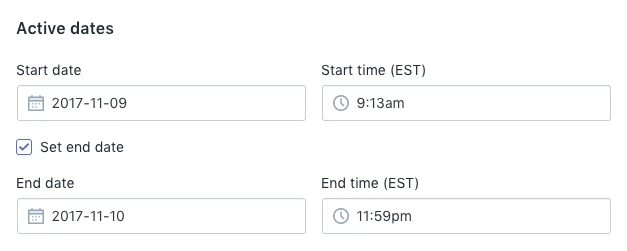
е¶ВжЮЬжВ®ж≤°жЬЙдЄЇжКШжЙ£йАЙжЛ©зїУжЭЯжЧ•жЬЯпЉМжКШжЙ£дЊњдЄНдЉЪињЗжЬЯгАВе¶ВжЮЬжВ®еЄМжЬЫжКШжЙ£дїЕеЬ®дЄА姩еЖЕжЬЙжХИпЉМиѓЈдЄЇеЉАеІЛжЧ•жЬЯеТМзїУжЭЯжЧ•жЬЯйАЙжЛ©еРМдЄАдЄ™жЧ•еОЖжЧ•гАВ
е§Зж≥®пЉЪжКШжЙ£еЉАеІЛеТМзїУжЭЯзЪДжЧґйЧіеПЦеЖ≥дЇОжВ®еЬ® Shopify еРОеП∞йАЙжЛ©зЪДжЧґеМЇгАВдЊЛе¶ВпЉМе¶ВжЮЬжВ®еХЖеЇЧзЪДжЧґеМЇдЄЇдЄЬйГ®ж†ЗеЗЖжЧґйЧіпЉМеєґдЄФжВ®йАЙжЛ© 11 жЬИ 26 жЧ•дЄЇеЉАеІЛжЧ•жЬЯпЉМйВ£дєИжВ®зЪДжКШжЙ£е∞ЖдїОзЊОеЫљдЄЬйГ®жЧґйЧі 11 жЬИ 26 жЧ•еЗМжЩ® 12 зВєеЉАеІЛзФЯжХИгАВ
10.еЃМжИРеРОпЉМеНХеЗїдњЭе≠ШжКШжЙ£гАВ
жВ®зЪДжЦ∞жКШжЙ£зО∞е∞ЖжШЊз§ЇеЬ® Shopify еРОеП∞зЪДжКШжЙ£й°µйЭҐдЄКгАВи¶БеИЖеПСж≠§жКШжЙ£пЉМжВ®еПѓдї•йАЪињЗзФµе≠РйВЃдїґе∞Ждї£з†БеПСйАБзїЩжВ®зЪДеЃҐжИЈпЉМжИЦе∞ЖеЕґжШЊз§ЇеЬ®жВ®зЪДеЬ®зЇњеХЖеЇЧдЄ≠гАВ